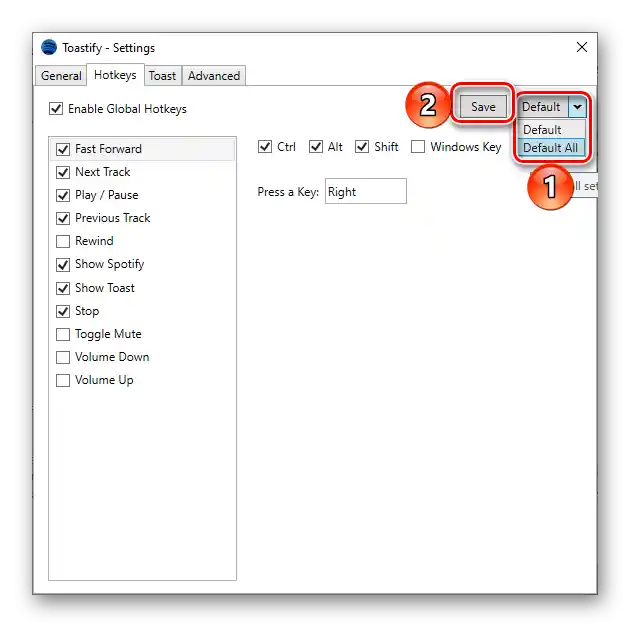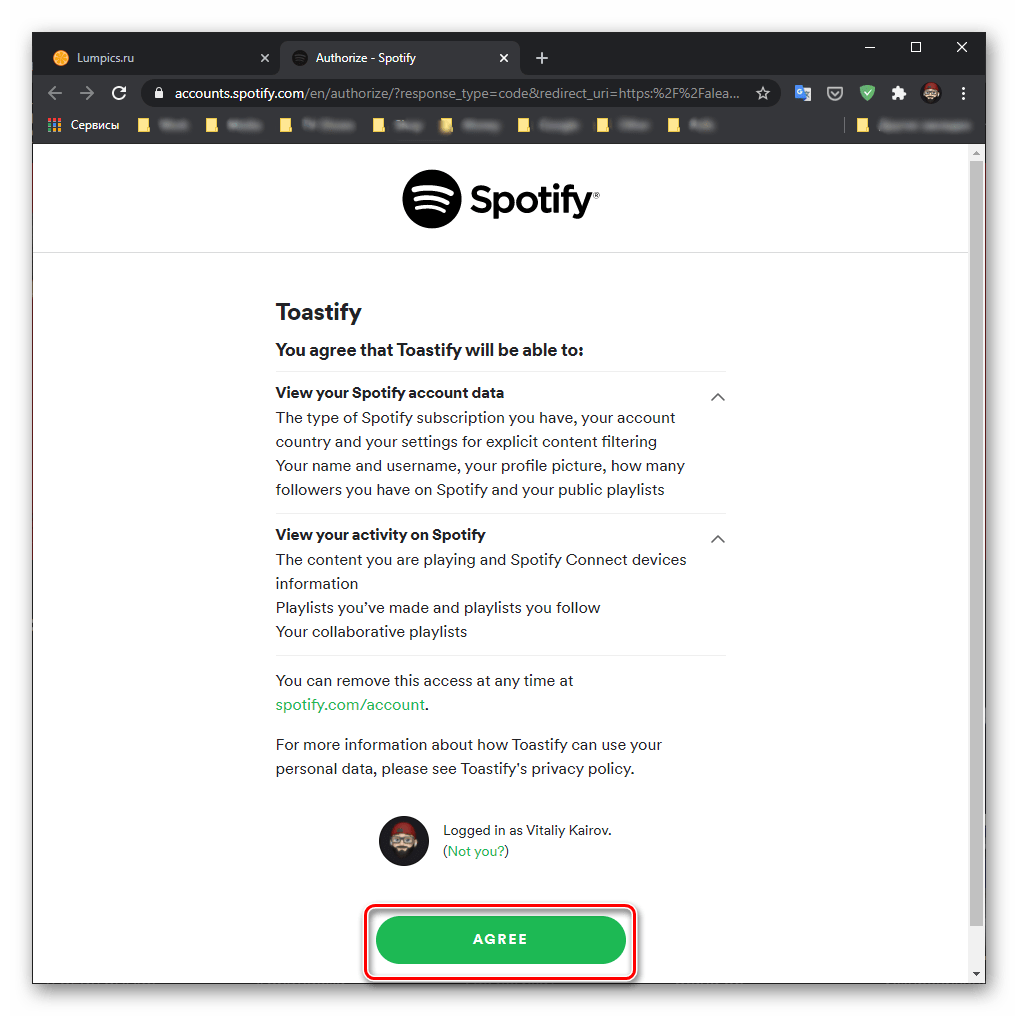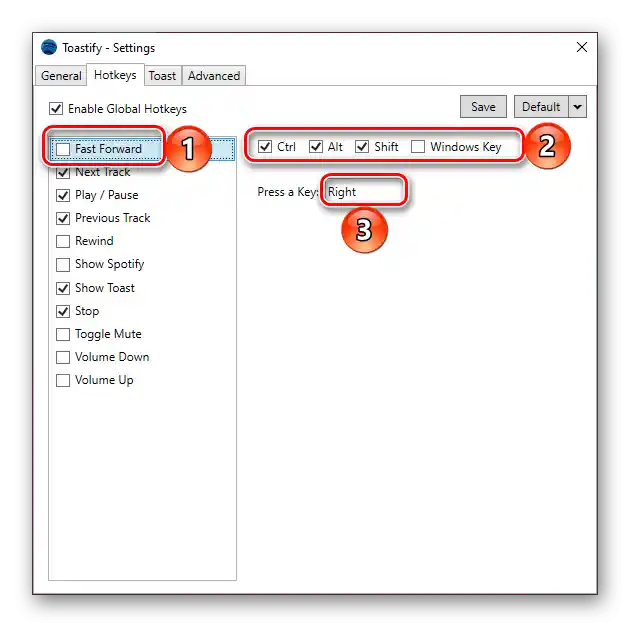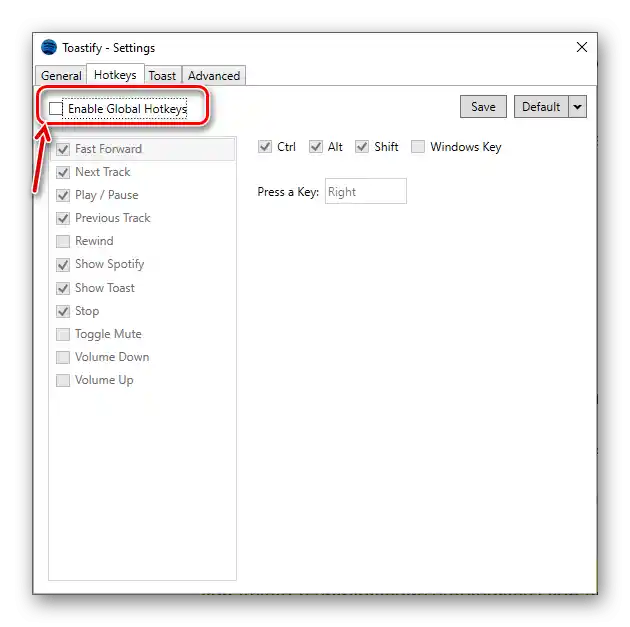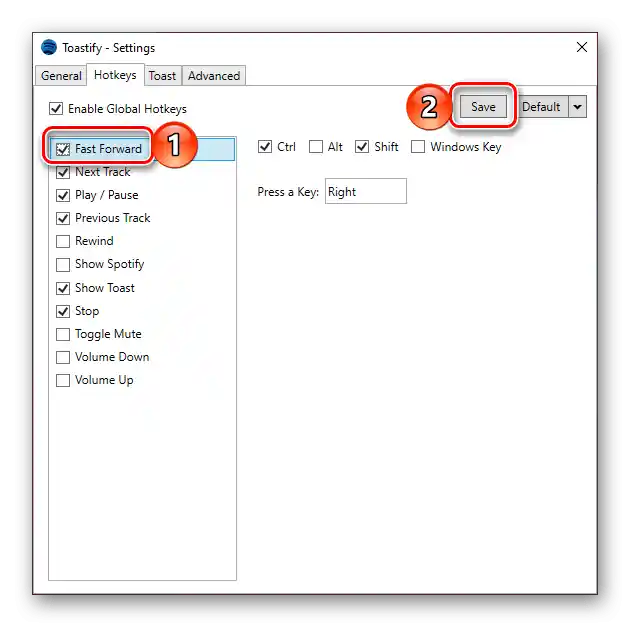Съдържание:
Вариант 1: Стандартни комбинации от клавиши
Spotify за PC поддържа горещи клавиши, които позволяват не само по-удобно управление на възпроизвеждането на музика, но и опростяване, ускоряване на взаимодействието директно с приложението и представения в него съдържание.
Важно! Всички посочени по-долу комбинации от клавиши могат да се използват само при активно прозорец на Спотифай.
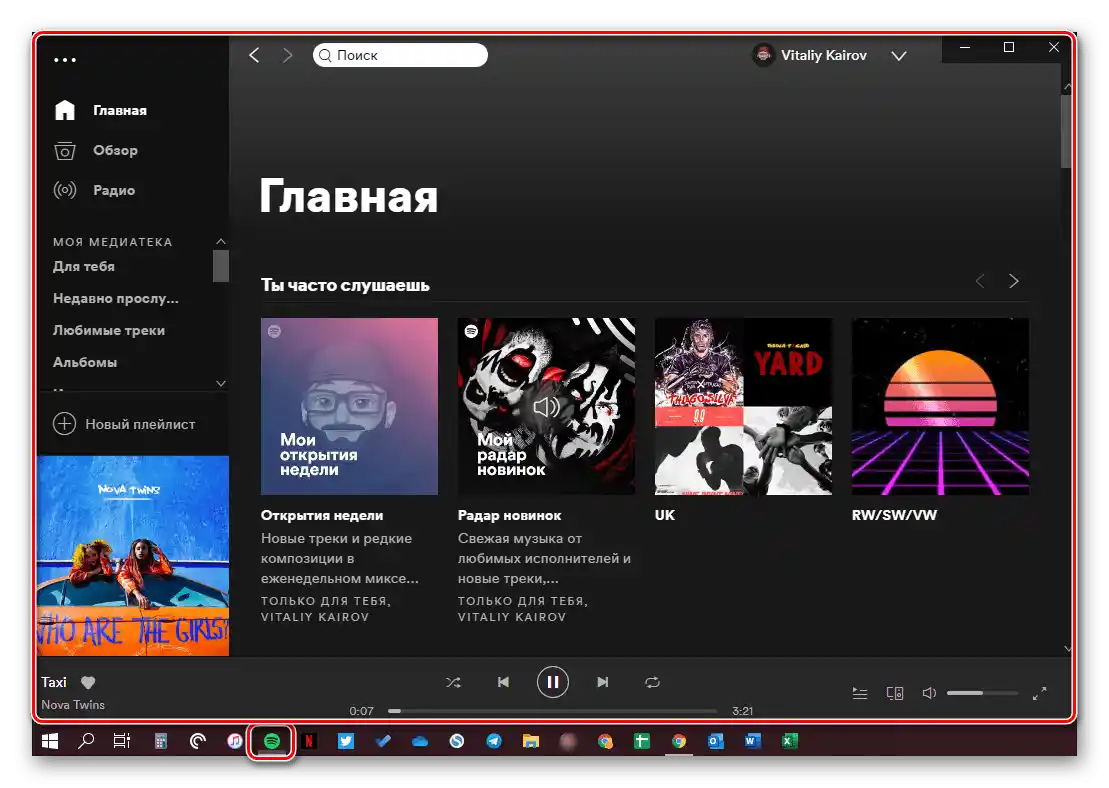
| Windows | macOS | Назначение |
|---|---|---|
| Управление на възпроизвеждането | ||
| Пробел/Space | Пробел/Space | Възпроизвеждане/Пауза |
| Ctrl + → | Ctrl + Cmd + → | Следваща песен |
| Ctrl + ← | Ctrl + Cmd + ← | Предишна песен |
| Shift + → | Shift + Cmd + → | Превъртане напред |
| Shift + ← | Shift + Cmd + ← | Превъртане назад |
| Ctrl + ↑ | Cmd + ↑ | Увеличаване на звука |
| Ctrl + ↓ | Cmd + ↓ | Намаляване на звука |
| Ctrl + Shift + ↓ | Cmd + Shift + ↓ | Изключване на звука |
| Ctrl + Shift + ↑ | Cmd + Shift + ↑ | Включване на максималната сила на звука |
| Ctrl + R | Cmd + R | Повторение на песента |
| Ctrl + S | Cmd + S | Случайно възпроизвеждане на песни |
| Работа с плейлистите | ||
| Ctrl + N | Cmd + N | Създаване на нов плейлист |
| Ctrl + Shift + N | Cmd + Shift + N | Създаване на нов плейлист |
| Ctrl + X | Cmd + X | Изрязване на песен |
| Ctrl + C / Ctrl + Alt + C | Cmd + C / Cmd + Alt + C | Копиране на песен |
| Ctrl + V | Cmd + V | Поставяне на песен |
| Ctrl + A | Cmd + A | Избиране на всички песни |
| Delete | Delete / BackSpace | Изтриване на песен или избрани песни |
| Ctrl + Z | Cmd + Z | Отмяна на действие |
| Ctrl + Y | Cmd + Y | Повторение на действие |
| Търсене и навигация | ||
| F1 | Cmd + F + ? | Извикване на помощта |
| Ctrl + L | Cmd + L / Cmd + Alt + F | Избор на лента за търсене |
| Alt + → | Cmd + Alt + → / Cmd + ] | Преминаване напред |
| Alt + ← | Cmd + Alt + ← / Cmd + [ | Преминаване назад |
| Enter | Enter | Възпроизвеждане на избраната песен |
| Ctrl + F | Cmd + F | Филтри за песни и плейлисти |
| Ctrl + P | Cmd + , | Отваряне на "Настройки" |
| Ctrl + Shift + W | Cmd + Shift + W | Изход от акаунта |
| Alt + F4 | Cmd + Q | Изход от приложението |
| Управление на прозореца | ||
| — | Cmd + H | Скриване на прозореца |
| — | {{Cmd + Alt + H | Скриване на прозорците на други програми |
| — | Cmd + W | Затваряне на прозореца |
| — | Cmd + M | Минимизиране на прозореца |
| — | Cmd + Alt + 1 | Разширяване на прозореца |
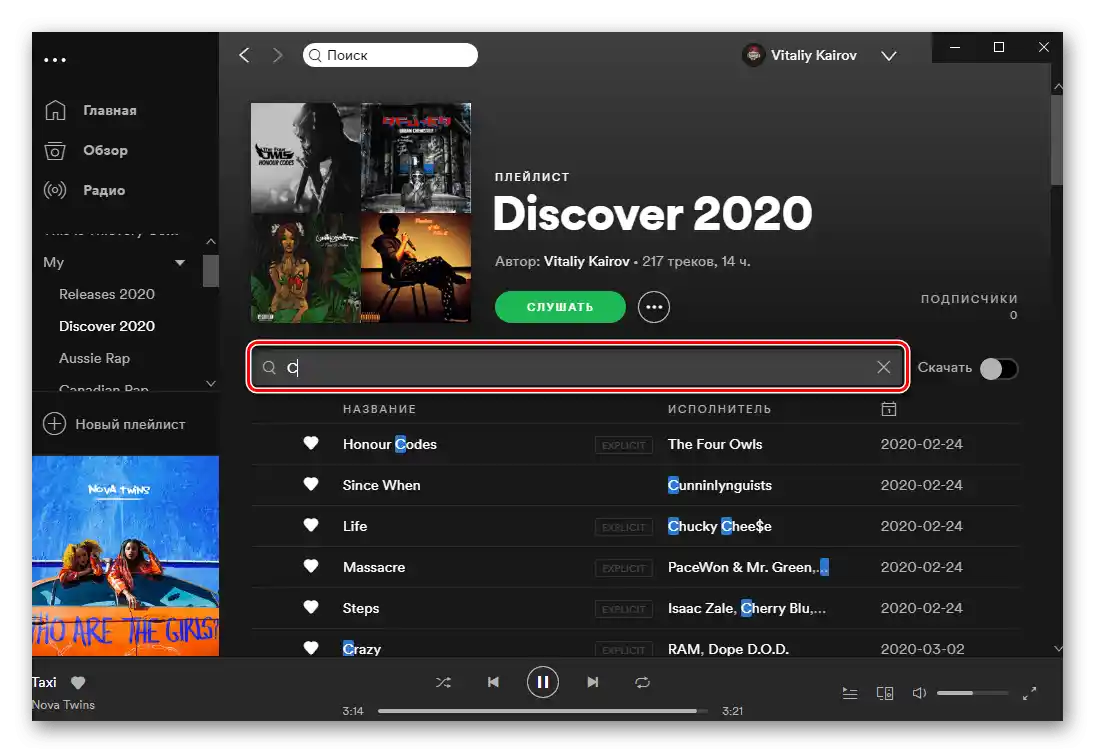
Прочетете също: Горещи клавиши за удобно работа в Windows и macOS
Вариант 2: Самостоятелна настройка (Windows)
Ако сте свикнали да използвате глобални комбинации от клавиши за управление на програмите в средата на ОС Windows или искате да зададете свои комбинации за Spotify, ще трябва да използвате външно решение.Едно от тях е Toastify – приложение, което разширява функционалността на клиента на стрийминг платформата.
- Отидете на предоставената по-горе връзка и кликнете върху името ToastifyInstaller.exe, разположено в блока "Assets".
- Посочете мястото за запазване на инсталационния файл на компютъра.
- След завършване на свалянето стартирайте инсталатора на приложението, задайте основните параметри (ярлык на работния плот и в стартовото меню, автоматичен старт заедно с ОС) и натиснете "Next".
- За да започнете инсталацията, използвайте бутона "Install".
- Изчакайте да завърши инсталацията, след което в финалния прозорец отбележете с отметка пункта "Launch Toastify now" (или след това стартирайте програмата сами) и кликнете "Finish".
- Веднага след стартиране на Toastify в браузъра ще се отвори сайтът на Spotify, където ще трябва да авторизирате приложението (възможно е предварително да трябва да влезете в своя акаунт). За целта натиснете бутона "Accept".
![Авторизирайте приложението Toastify за разширена поддръжка на горещи клавиши в Spotify]()
Също така прочетете: Как да влезете в Спотифай на компютъра
- Разгънете Toastify, като извикате неговия ярлык от панела с инструменти.
- В появилия се прозорец преминете на таба "HotKeys".
- В разположения отляво блок изберете командата, за която трябва да зададете комбинация. Отдясно отбележете с отметка клавишите, които ще се използват – освен стандартните "Ctrl", "Alt", "Shift" и "Windows" можете да зададете всяка произволна. Важно е да следите за това, за да не се използва създадената от вас комбинация в операционната система за извикване на други функции.
![Настройка на клавишната комбинация в приложението Toastify за Spotify на ПК]()
Забележка: Поставянето на отметка пред пункта "Enable Global Hotkeys" добавя в приложението поддръжка на глобални горещи клавиши, използвани в операционната система.Ако премахнете тази отметка, възможността за самостоятелно определяне на хоткеите ще изчезне.
![Стандартни комбинации от клавиши в приложението Toastify за Spotify на ПК]()
- Назначете желаната комбинация за командата, отбележете нейното наименование с отметка, ако това не е направено по-рано, и кликнете върху бутона "Save".
![Настройка на собствената комбинация от клавиши в приложението Toastify за Spotify на ПК]()
Можете да се уверите в успешното запазване на хоткея чрез уведомление от Toastify, което ще се появи в долния десен ъгъл на екрана.
- Изпълнете аналогични действия с останалите команди, променяйки горещите клавиши и запазвайки ги.
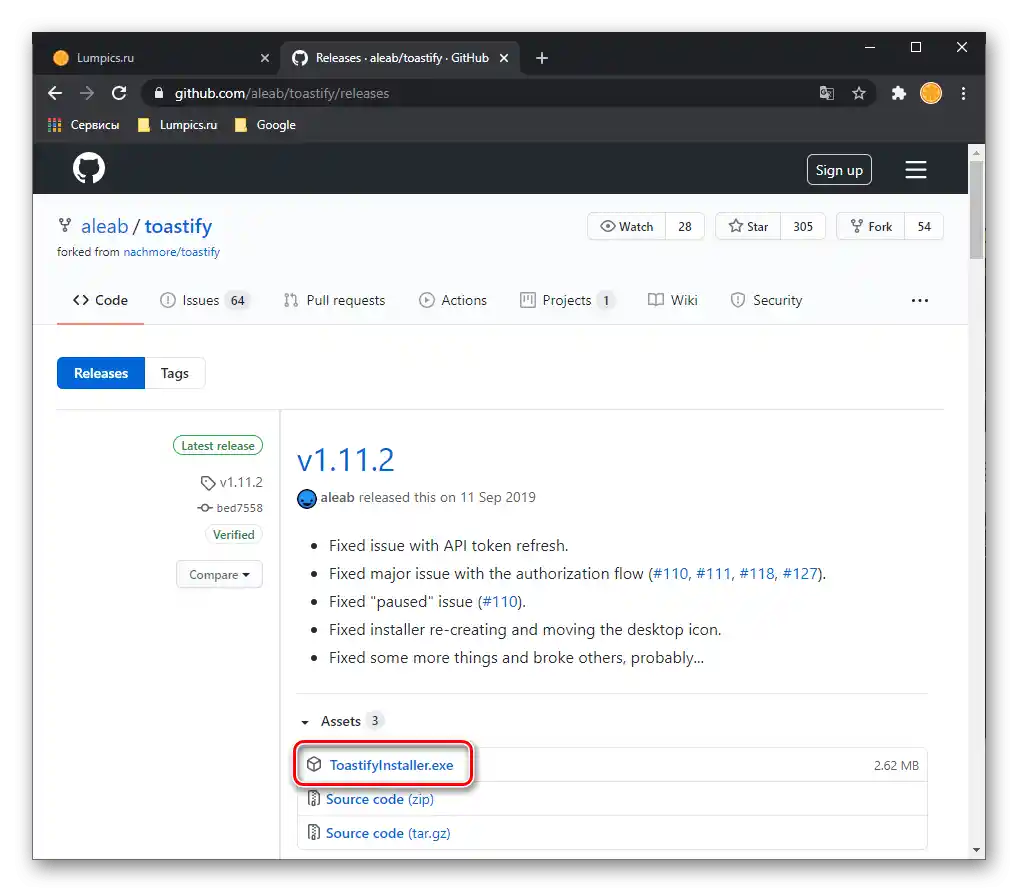
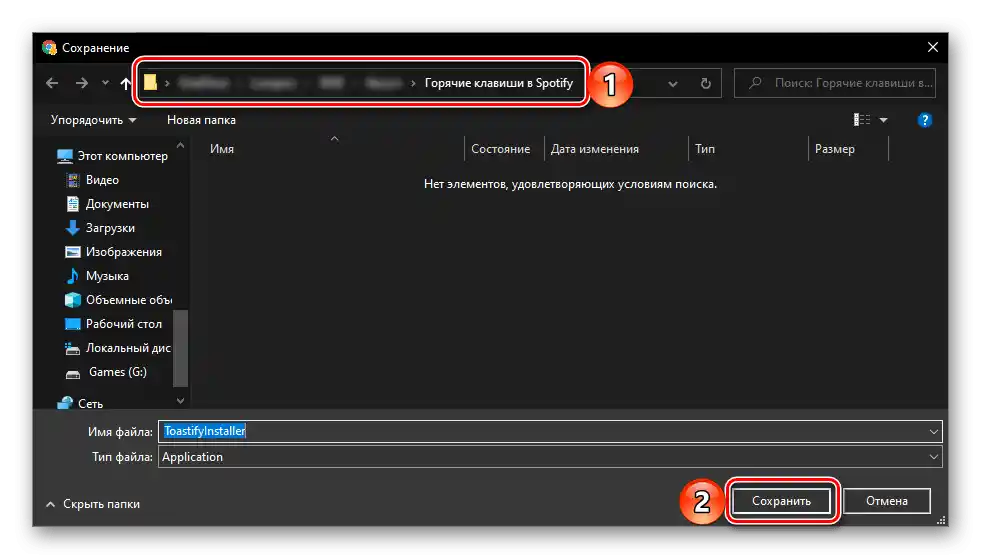
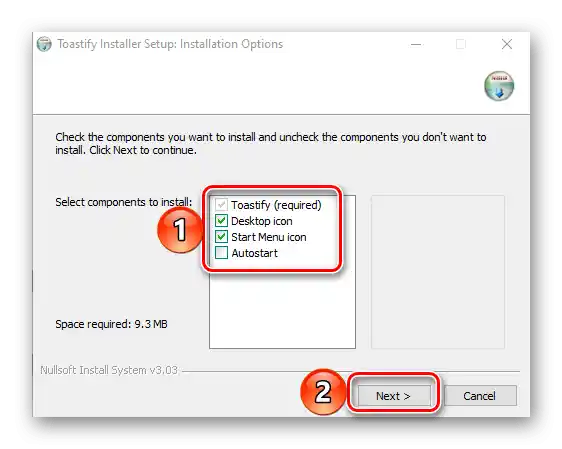

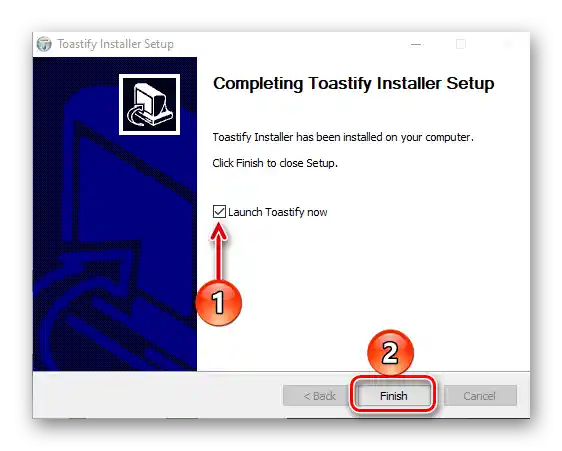
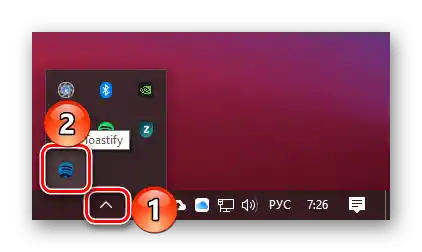
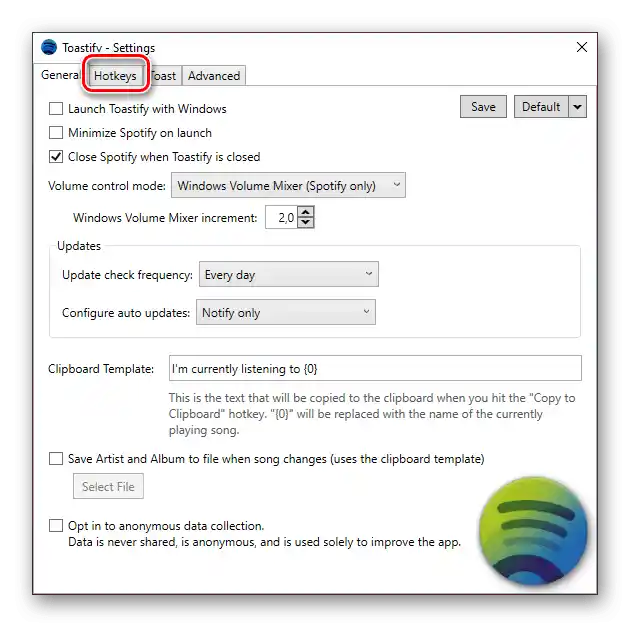
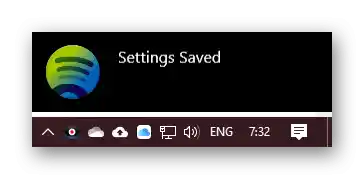
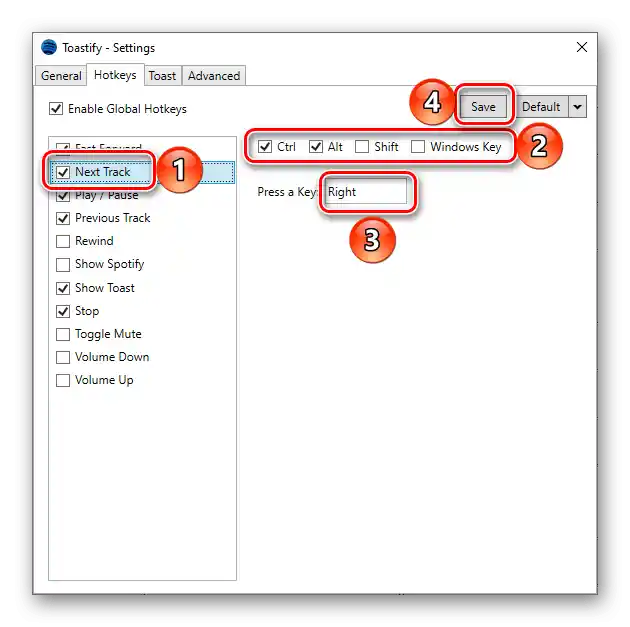
По подразбиране програмата използва посочените по-долу комбинации. Ако те ви устройват, можете да не променяте нищо – просто ги отбележете с отметка и натиснете "Save".
Забележка: Порядъкът на рускоязичните команди в списъка по-долу съответства на техните англоязични обозначения в интерфейса на Toastify.
| Превъртане напред | Ctrl + Alt + Shift + → |
| Следваща песен | Ctrl + Alt + → |
| Възпроизвеждане/Пауза | Ctrl + Alt + ↑ |
| Предишна песен | Ctrl + Alt + ← |
| Превъртане назад | Ctrl + Alt + Shift + ← |
| Показване на приложението Spotify | Ctrl + Alt + S |
| Показване на "тост" | Ctrl + Alt + Space |
| Спиране на възпроизвеждането | Ctrl + Alt + ↓ |
| Изключване/включване на звука | Ctrl + Alt + M |
| Намаляване на звука | Ctrl + Alt + Page Down |
| Увеличаване на звука | Ctrl + Alt + Page Up |
Забележка: "Тост" — това е известие от приложението Toastify, в което се показва името на възпроизвежданата песен и корицата, както и името на изпълнителя.
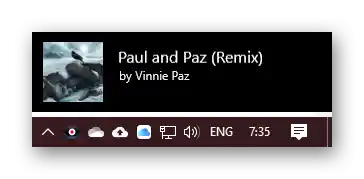
Приложението Toastify, което разгледахме, позволява да зададете свои горещи клавиши за управление на основните функции на Spotify, предимно възпроизвеждането, или да внедрите поддръжка на системни клавиши, а ако се задълбочите в настройките му, можете да промените и някои други параметри. Единственият недостатък е англоезичният интерфейс, въпреки че не може да се нарече сложен за усвояване.
Съвет: За нулиране на самостоятелно зададените в програмата хоткеи до стандартните стойности, разширете падащото меню до бутона "Default", изберете "Default All" и натиснете "Save".